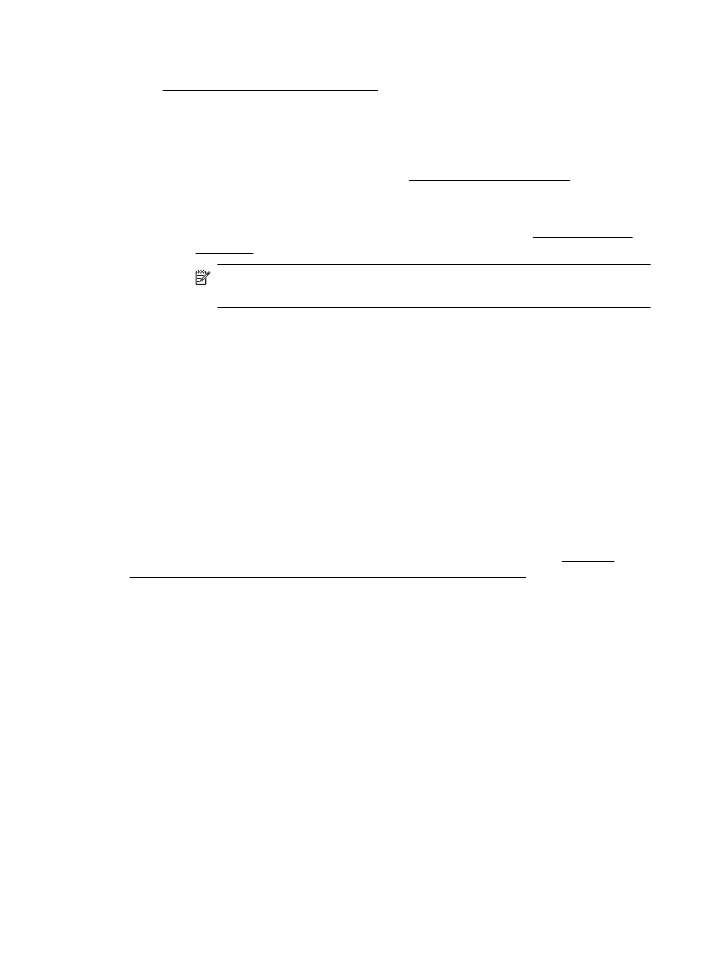
4. Adım: Yazıcının çevrimiçi ve hazır olduğundan emin olun
HP yazılımınız yüklüyse, yazıcının sizin kullanmanızı engelleyecek şekilde
duraklatılmış veya çevrimdışı bırakılmış olup olmadığını görmek için bilgisayarınızdan
yazıcının durumunu kontrol edebilirsiniz.
Yazıcının durumunu kontrol etmek için işletim sisteminize özgü talimatları izleyin:
Windows
1.
Başlat'ı tıklatın, sonra da Yazıcılar'ı veya Yazıcı ve Fakslar'ı ya da Aygıtlar ve
Yazıcılar'ı tıklatın.
- veya -
Başlat'ı, Denetim Masası'nı tıklatın, daha sonra Yazıcılar'ı çift tıklatın.
2.
Bilgisayarınızdaki yazıcılar Ayrıntılar görünümünde gösterilmiyorsa, Görünüm
menüsünü tıklatın ve ardından Ayrıntılar’ı tıklatın.
Kablosuz sorunlarını çözme
67
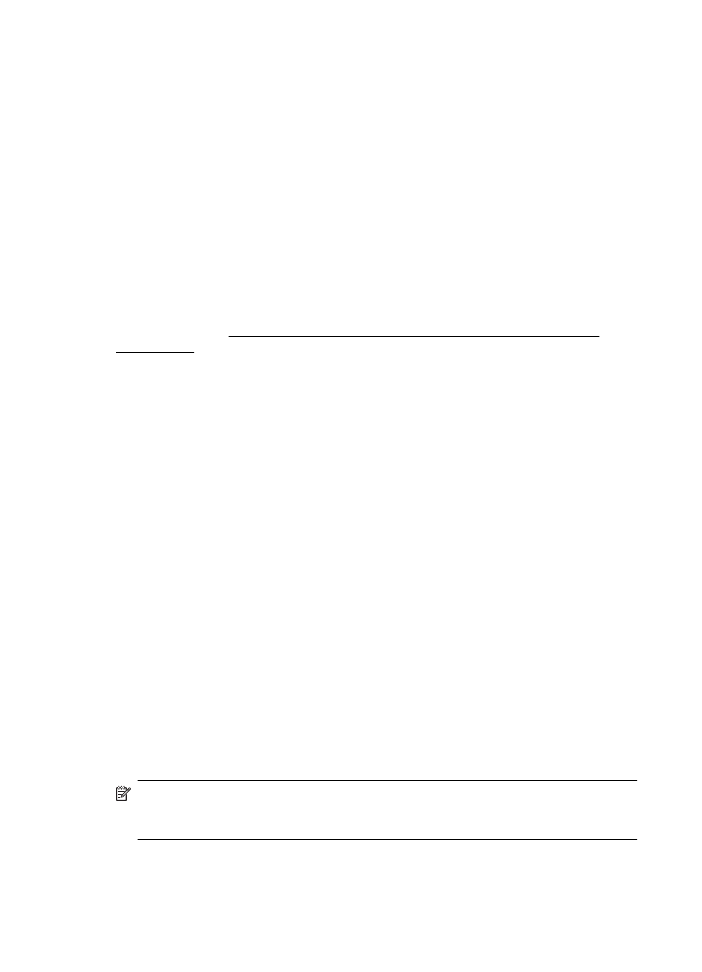
3.
Yazıcının durumuna bağlı olarak aşağıdakilerden birini yapın:
a.
Yazıcı Çevrimdışı ise yazıcıyı sağ tıklatın, sonra da Yazıcıyı Çevrimiçi
Kullan'ı tıklatın.
b.
Yazıcı Duraklatıldı ise, yazıcıyı sağ tıklatıp Yazdırmayı Sürdür'ü tıklatın.
4.
Yazıcıyı ağ üzerinde kullanmayı deneyin.
Mac OS X
1.
Dock’ta System Preferences'ı (Sistem Tercihleri) tıklatın, sonra da Print & Fax'ı
(Yazdırma ve Faks) veya Print & Scan'i (Yazdırma ve Tarama) tıklatın.
2.
Yazıcıyı seçin ve ardından Yazdırma Kuyruğunu Aç'ı tıklatın.
3.
Yazdırma işi beklemedeyse Sürdür'ü tıklatın.
4.
Yazıcı duraklatıldıysa Yazıcıyı Sürdür'ü tıklatın.
Yukarıdaki adımları gerçekleştirdikten sonra yazıcıyı kullanabiliyor olmanıza karşın
belirtilerin devam ettiğini görürseniz güvenlik duvarı kesintiye uğratıyor olabilir. Daha
fazla bilgi için bkz. Güvenlik duvarı yazılımınızı yazıcıyla birlikte çalışacak şekilde
yapılandırma
Yazıcıyı halen ağ üzerinde kullanamıyorsanız daha fazla sorun giderme yardımı için
sonraki bölüme geçin